Door CR2-afbeeldingen naar JPG te converteren, worden uw foto's gemakkelijk zichtbaar, beheerbaar en deelbaar. Daarom deelt dit artikel de beste methoden om dit te doen.
CR2, ontwikkeld door Canon, is een RAW-formaat voor digitale fotografie dat verliesvrije informatie opslaat zonder enige beeldverwerking. Bovendien neemt het, in tegenstelling tot de meeste andere fotoformaten, bijna 14 bits RGB op. Het beheren van CR2-afbeeldingen is echter aanzienlijk lastig, waardoor gebruikers ertoe worden aangezet CR2-afbeeldingen naar JPG te converteren.
Als u ook geïnteresseerd bent in het converteren van uw CR2-foto's naar JPG op Windows, is dit artikel hier om u te helpen. Dit artikel leidt u door de eenvoudigste manieren om dit te doen. U moet echter eerst verwijder dubbele foto's vanaf uw computer om ervoor te zorgen dat er geen onnodige afbeeldingskopieën op het apparaat staan.
Nadat u de dubbele afbeeldingen hebt verwijderd, kunt u de onderstaande gids volgen om de afbeeldingen in het gewenste formaat te wijzigen.
Topmethoden om CR2-afbeeldingen naar JPG te converteren
Hier volgen enkele manieren waarop u van uw CR2-foto een JPG-afbeelding kunt maken.
Methode 1: Converteer CR2 naar JPG via fotogalerij
U kunt de fotogalerij van uw computer gebruiken om afbeeldingen achter elkaar naar JPG-formaat te converteren. In de volgende stappen wordt beschreven hoe u dit moet doen.
- Open eerst de Fotogallerij op jouw computer.
- Zoek en dubbelklik nu op de CR2-afbeelding die u naar JPG wilt converteren.
- Selecteer Beheren vanuit het menu op uw scherm.
- Kiezen om Een kopie maken uit de beschikbare opties.
- Navigeer naar de locatie waar u de geconverteerde afbeelding wilt opslaan.
- Sla ten slotte de gekopieerde foto op met een naam naar keuze en het gekozen formaat als JPG.
Lees ook: Beste dubbele fotozoeker en -reiniger
Methode 2: Gebruik een beeldconverter
Het gebruik van een beeldconverter is de meest geschikte optie als u afbeeldingen in bulk van CR2 naar JPG wilt converteren. De marktplaats staat vol met software om foto's van het ene formaat naar het andere te veranderen. Ze zijn echter niet allemaal betrouwbaar. Daarom hebben we hier een goed onderbouwde lijst samengesteld van de top offline en online beeldconverters (inclusief freeware).
1. Bestandsviewer Plus 4
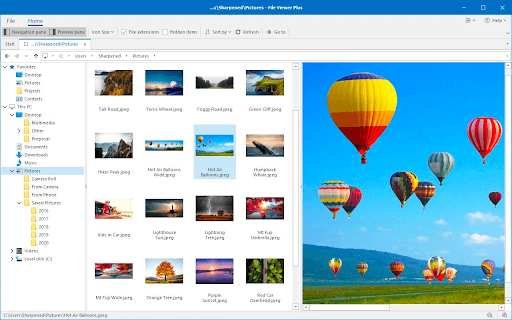
Laten we eerst eens kijken naar File Viewer Plus 4. Het is een van de meest aanbevolen software om meer dan 300 bestandsformaten (inclusief CR2) te bekijken en te converteren. Bovendien staat het bekend om zijn hoge conversiesnelheid en de mogelijkheid om instellingen op te slaan voor toekomstige conversies. Bovendien zijn hier enkele van de interessante functies.
- Naast afbeeldingen converteert het ook audio- en videobestanden
- Beschikt over een geavanceerd hulpmiddel voor beeldbewerking
- U kunt de functies van de batchconverter configureren
Download nu
2. CR2-converter
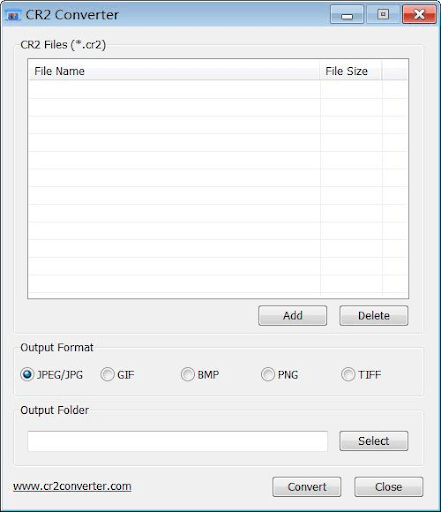
Hier komt de CR2-converter. Het is een gratis fotoconversiesoftware waarmee u het afbeeldingsformaat kunt wijzigen van CR2 naar JPG. Naast JPG kunt u afbeeldingen converteren naar verschillende andere formaten, zoals JPEG, BMP, GIF en TIFF. Bovendien zijn de volgende de opvallende kenmerken.
- Beginnersvriendelijke interface
- Slepen en neerzetten optie om foto's toe te voegen
- Hiermee kunt u bestanden ordenen op basis van hun naam en grootte
Download nu
3. CR2 naar JPG-converter
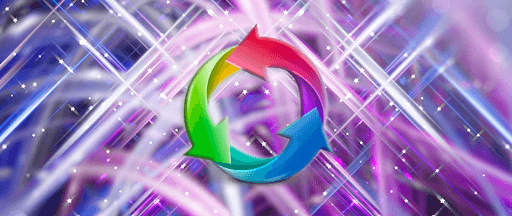
CR2 to JPG Converter, ontwikkeld door Media Freeware, is nog een andere software om CR2-afbeeldingen gemakkelijk deelbaar te maken door ze naar JPG te converteren. Bovendien maken de volgende functies het tot een van de beste software om CR2-afbeeldingen naar JPG te converteren.
- Gebruiksvriendelijke interface
- Hiermee kunt u de afbeeldingsgrootte, kleur, kwaliteit en andere instellingen aanpassen
Download nu
4. Batch-afbeeldingsresizer
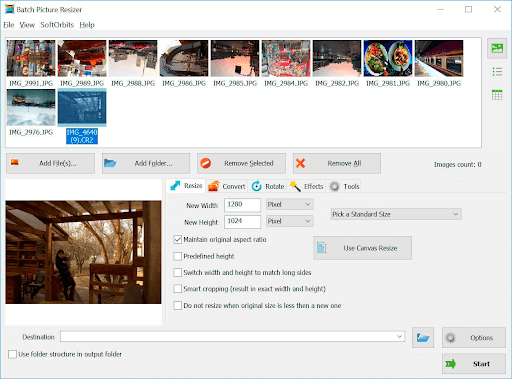
Hier is een lichtgewicht en twee-in-één software genaamd Batch Picture Resizer. U kunt deze software gebruiken om het formaat van afbeeldingen te wijzigen en CR2-afbeeldingen naar JPG te converteren. Bovendien kunt u met deze software afbeeldingen spiegelen, spiegelen en roteren. Bovendien zijn hier enkele andere nuttige functies van deze software.
- Eenvoudig te gebruiken interface
- Hiermee kunt u uw foto's van een watermerk voorzien
- Biedt een gratis proefperiode
Download nu
5. CloudConvert
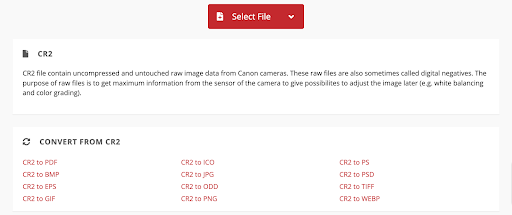
Als u op zoek bent naar een online CR2 naar JPG-beeldconverter, kunt u kiezen voor CloudConvert. Het is betrouwbare software met een verscheidenheid aan functies, zoals ondersteuning voor meer dan 200 fotoformaten en de volgende.
- Hiermee kunt u de resolutie, het formaat en de kwaliteit van de afbeelding aanpassen
- Beschikt over een krachtige API die aangepaste integraties voor applicatiegebruikers ondersteunt
Download nu
Lees ook: Beste gratis PDF naar JPG-converter
Methode 3: Gebruik verf. NETTO
Als je Paint hebt. NET op uw computer geïnstalleerd, kunt u het gebruiken om elke afbeelding van CR2 naar JPG-formaat te converteren. Het enige dat u hoeft te doen, is de onderstaande instructies volgen.
- Download eerst de RAW FileType-plug-in gedownload van forums.getpaint.net.
- Voer nu de extractie van de ZIP-map uit.
- Kopieer de RawFileType.dll, RawFileTypeOptions.txt, En LibRaw bestanden uit de uitgepakte map.
- Gebruik nu de Winnen+E snelkoppeling om het Verkenner-venster te openen.
- Ga naar de Bestand types map aanwezig in Paint. NET-installatiemap.
- Plak de bestanden die u in de eerdere stap hebt gekopieerd.
- Start nu de Verf. NETTO aanvragen en selecteren Bestand.
- Kiezen Open om de CR2-afbeelding geïmporteerd te krijgen.
- Bewerk de afbeelding als u dat wilt.
- Nadat u de bovenstaande stappen heeft voltooid, navigeert u naar de Bestand menu.
- Selecteer Opslaan als vanuit het schermmenu.
- Kies het gewenste formaat uit het Opslaan als type keuze.
- Selecteer ten slotte Redden om de afbeelding te converteren van CR2 naar JPG-formaat.
CR2-afbeeldingen geconverteerd naar JPG
Dit artikel heeft u geholpen bij het converteren van CR2-afbeeldingen naar JPG. U kunt hiervoor een van de methoden volgen die in de bovenstaande gids worden gedeeld. In geval van verwarring of vragen over dit artikel, neem dan contact met ons op via het opmerkingengedeelte. Blijf contact met ons opnemen voor meer nuttige technische handleidingen.